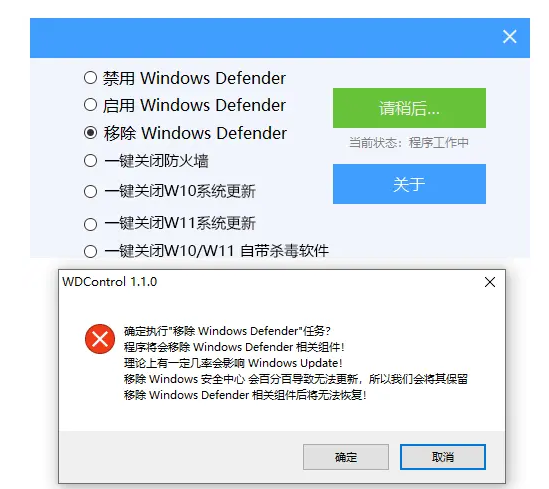
|
發佈時間: 2024-7-8 23:23
正文摘要:replyreload += ',' + 2351305;# 輕鬆關閉Windows 10系統更新與防火牆的免費教學大全 前言: 想要完全掌控您的Windows 10系統嗎?本文將為您詳細介紹如何有效關閉系統更新和防火牆,讓您的電腦運行更加順暢!我們將分享多種方法,包括手動設置和一鍵關閉工具,確保您能找到最適合自己的解決方案。無論您是想提升系統性能,還是避免不必要的更新干擾,這篇教學都能滿足您的需求。讓我們一起來探索如何輕鬆掌控Windows 10吧! 關閉Windows Defender的步驟: 1. 按Win+R鍵開啟運行窗口,輸入gpedit.msc並按Enter鍵 2. 在組策略編輯器中依次展開:計算機組態 > 管理範本 > Windows組件 > Windows Defender 3. 在右側窗口找到"關閉Windows Defender"並雙擊打開 4. 在彈出窗口中選擇"已啟用",然後點擊確定 5. 重新開啟Windows Defender,會提示該應用已被組策略關閉 一鍵關閉工具介紹: 如果手動設置無效,我們還可以使用一鍵關閉工具。該工具包含18個實用功能,可以輕鬆關閉防火牆、系統自動更新、系統自帶殺毒軟件等。使用方法簡單,成功率高達99.9%,是一個非常便捷的選擇。 工具下載方式: 文末有載點 使用建議: 1. 先嘗試手動關閉方法,如果失敗再使用一鍵工具 2. 使用工具前請先備份重要數據 3. 關閉防護後要注意系統安全,謹慎下載和安裝軟件 對比表格: 手動關閉方法: 優點:不需要額外軟件,直接操作系統設置 缺點:步驟較多,可能需要一定的技術基礎 一鍵關閉工具: 優點:操作簡單,功能全面,成功率高 缺點:需要下載額外軟件,可能會被部分殺毒軟件誤報 常見問題Q&A: Q1:關閉Windows Defender後會影響系統安全嗎? A1:會有一定影響,建議安裝可靠的第三方安全軟件作為替代。 Q2:使用一鍵工具是否安全? A2:大多數情況下是安全的,但建議從可信來源下載,並在使用前進行病毒掃描。 Q3:關閉系統更新後如何獲取重要的安全補丁? A3:可以定期手動檢查並安裝重要更新,或設置為僅下載不自動安裝。 Q4:關閉這些功能後可以恢復嗎? A4:可以,無論是手動設置還是使用工具,都可以輕鬆還原為默認狀態。 Q5:家用電腦有必要關閉這些功能嗎? A5:視個人需求而定,如果不影響使用,保持默認設置也是不錯的選擇。 👉 GM後台版 遊戲 推薦 ⬇️⬇️⬇️ 快速玩各種二次元動漫手遊app 下載: 所有站內附件皆會附上安全掃描報告請會員查看純淨度百分比後判斷使用(adsbygoogle = window.adsbygoogle || []).push({});相關檔案須知:取得檔案前,請先詳細閱讀文章內容避免不必要錯誤與誤會發生。也可多參考文章討論樓層內容了解附件檔案相關討論資訊。 【此文章部分內容隱藏中】 解除隱藏說明教學點擊下方 繼續閱讀文章 後請仔細觀看文章內容 並依照指示進行下一步最後完成解除隱藏後系統會回到此文章自動顯示隱藏內容~繼續閱讀 replyreload += ',' + 2351305; |
